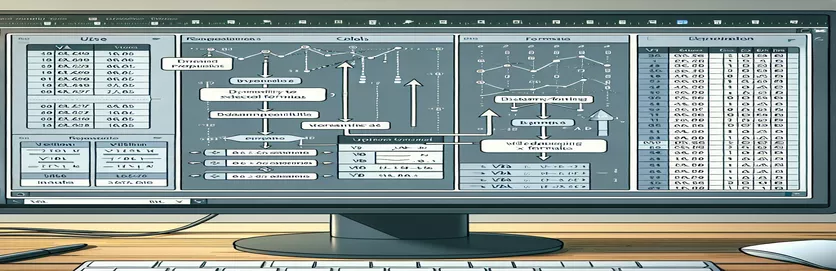2024年7月18日星期四 下午1:31:52
使用 VBA 在 Excel 中高效向上填充公式
使用 Excel 时,通常需要动态填充公式而不指定确切的范围。在处理范围可能变化的不断变化的数据集时,这一点变得至关重要。例如,您可能会遇到这样的情况:您需要从特定单元格向上填充公式以匹配相邻列中填充的行。
本文将指导您使用 VBA 在 Excel 中动态向上填充公式,重点是利用 ActiveCell 并确保未来更改的灵活性。我们将探讨如何避免对单元格引用进行硬编码,使您的 VBA 代码能够适应任何数据集大小并且高效。
使用 VBA 在 Excel 中自动向上填充公式
用于动态范围计算的 VBA 脚本
Sub FillFormulaUpwards()Dim lastRow As LongDim firstRow As LongDim fillRange As RangeDim activeCol As LongDim activeRow As Long' Determine the active cell locationactiveCol = ActiveCell.ColumnactiveRow = ActiveCell.Row' Find the last filled row in the adjacent column to the leftlastRow = Cells(Rows.Count, activeCol - 1).End(xlUp).Row' Find the first filled row in the adjacent column to the leftfirstRow = Cells(1, activeCol - 1).End(xlDown).Row' Define the range to fill the formulaSet fillRange = Range(Cells(firstRow, activeCol), Cells(activeRow, activeCol))' Apply the formula to the active cellActiveCell.FormulaR1C1 = "=IFERROR(RC[-2]/RC[-3]-1,""-"")"' Autofill the formula upwardsActiveCell.AutoFill Destination:=fillRange, Type:=xlFillDefaultEnd Sub
在 Excel 工作表中动态向上扩展公式
用于配方填充的高级 VBA 技术
Sub FillFormulaUpwardsAdvanced()Dim lastRow As LongDim fillRange As RangeDim activeCol As LongDim activeRow As LongDim fillDirection As Long' Set fill direction to upwardsfillDirection = xlUp' Determine the active cell locationactiveCol = ActiveCell.ColumnactiveRow = ActiveCell.Row' Find the last filled row in the adjacent column to the leftlastRow = Cells(Rows.Count, activeCol - 1).End(xlUp).Row' Define the range to fill the formulaSet fillRange = Range(Cells(lastRow, activeCol), Cells(activeRow, activeCol))' Apply the formula to the active cellActiveCell.FormulaR1C1 = "=IFERROR(RC[-2]/RC[-3]-1,""-"")"' Autofill the formula upwardsActiveCell.AutoFill Destination:=fillRange, Type:=xlFillDefaultEnd Sub
通过动态公式填充提高 VBA 效率
在 Excel 中,无需指定精确范围即可动态向上填充公式的功能可以显着简化您的工作流程,尤其是在不断变化的数据集中。先前未讨论的一个重要方面是使用条件逻辑来增强此功能。通过合并条件,您可以确保仅在必要时应用公式,从而避免不必要的计算并提高性能。在处理性能和效率至关重要的大型数据集时,这种方法特别有用。
另一项有价值的技术是与 VBA 结合使用命名范围和动态命名范围。命名范围可以简化您的代码,使其更易于阅读和维护,而动态命名范围会随着数据变化而自动调整。这可以通过使用 Excel 的 OFFSET 函数与 COUNTA 函数结合来创建基于非空单元格数量扩展或收缩的范围来实现。将这些概念与前面讨论的 VBA 脚本集成可以创建一个强大的动态公式填充解决方案,既灵活又高效。
使用 VBA 在 Excel 中动态填充公式的常见问题
- 如何确保我的 VBA 脚本能够处理不同的数据大小?
- 使用 dynamic named ranges 或者 Cells 和 End 方法允许您的脚本适应不同的数据大小。
- 如果我的数据位于不相邻的列中怎么办?
- 修改列索引 Cells 方法来引用特定数据布局的正确列。
- 我也可以使用这些技术进行向下填充吗?
- 是的,通过改变方向 AutoFill 方法并相应地调整范围定义。
- 如何处理公式中的错误?
- 合并错误处理函数,例如 IFERROR 在你的公式中优雅地管理错误。
- 是否可以有条件地填写公式?
- 是的,您可以在 VBA 脚本中添加条件逻辑,以根据特定条件应用公式。
- 如何提高 VBA 代码的可读性?
- 在代码中使用命名范围和注释,使其更易于理解和维护。
- 使用这些技术时有哪些性能考虑因素?
- 尽量减少易失性函数的使用,避免不必要的计算,以提高性能。
- 我可以为多张纸自动执行此过程吗?
- 是的,通过循环遍历每个工作表并在 VBA 脚本中应用动态填充逻辑。
- 如何有效地测试我的 VBA 脚本?
- 使用 VBA 编辑器中的断点和立即窗口来逐步调试和测试脚本。
- 如果我的脚本未填充正确的范围,我该怎么办?
- 仔细检查范围定义并确保脚本中引用了正确的列和行。
Excel 中动态公式填充的要点
总之,使用 VBA 在 Excel 中动态填充公式而不指定精确范围对于处理不断变化的数据集至关重要。通过利用 ActiveCell 并使用动态确定填充行的方法,您可以创建适应性强且高效的脚本。条件逻辑和动态命名范围等技术的集成进一步增强了性能和可读性。这些方法可确保您的 VBA 脚本保持稳健和可扩展,能够有效处理不同的数据大小和配置。